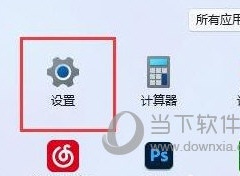Win11共享打印机不打印错误为0x0000011b解决方法
教程之家
工具软件
Windows11是一款由微软公司推出的PC操作系统,在该版本中,开发商进行了一系列的更新和优化,那么不少用户在下载win11下载安装之后,应该怎么解决共享打印机不打印错误为0x0000011b的问题呢?现在通过这篇文章给大家介绍一下。
方法一:
1、首先右键开始菜单,打开“运行”。

2、接着在其中输入“regedit”,回车运行。

3、然后进入注册表的“计算机\HKEY_LOCAL_MACHINE\SYSTEM\CurrentControlSet\Control\Print”位置。

4、再点击右边空白处,选择新建一个“DWORD”值。

5、最后将他改名为“RpcAuthnLevelPrivacyEnabled”,并双击打开修改数值为“0”即可。

方法二:
1、其实这个问题主要是由于win10系统的更新导致的。
2、所以我们在连接共享打印机的时候,共享的对方只要不是win10就可以了。
3、如果共享的对方是win10,那么可以让他打开运行,输入“appwiz.cpi”。

4、然后点击左上角的“查看已安装的更新”。

5、最后卸载图示的一系列更新补丁就可以了。
共享打印机遇到问题的时候,一定要共享双方都解决才可以。
好了,以上就是小编为大家带来关于“Win11共享打印机0x0000011b的两种解决方法”的全部内容介绍,总得来说还是非常简单的,一般小白用户也能快速学习操作,希望能帮助到你。






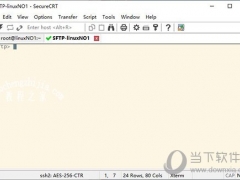
![KMS激活工具激活win10教育版操作步骤[多图]](https://img.jiaochengzhijia.com/uploads/allimg/200617/134605O17-0-lp.png@crop@240x180.png)